
Instagram некоторое время назад он добавил самый интересный вариант для ваших историй: лучшие друзья. Это опция, которая позволяет нам отправлять истории только списку пользователей, который мы создали, таким образом, вы можете отправлять истории только тем пользователям, которых хотите. Но… Как мы выбираем наших лучших друзей?
Как мы уже говорили, лучшие друзья — это те друзья, которые увидят истории, которые вы отправляете специально для них. Они будут регулярно видеть историю вашего пользователя в историях. Но кружок вокруг вашей фотографии профиля будет зеленым., вместо обычного розового.
Посмотрев на историю в правом верхнем углу, они увидят, что эта история Это для лучших друзей, но они не смогут видеть список, только вы. Они также не будут проинформированы, если вы удалите их из него. Очень важно, чтобы те, кого вы считаете важными, были выделены и с ними постоянно общались.
Как создать список лучших друзей
Первое, что нам нужно будет сделать, это создать историю, как если бы вы собирались ее загрузить в обычном режиме. Но вместо того, чтобы нажать на Твоя история ты нажмешь Лучшие друзьяs. Если у вас нет списка лучших друзей, вам будет предложено завести его, мы нажмем на Добавить в список и мы начнем с этого.
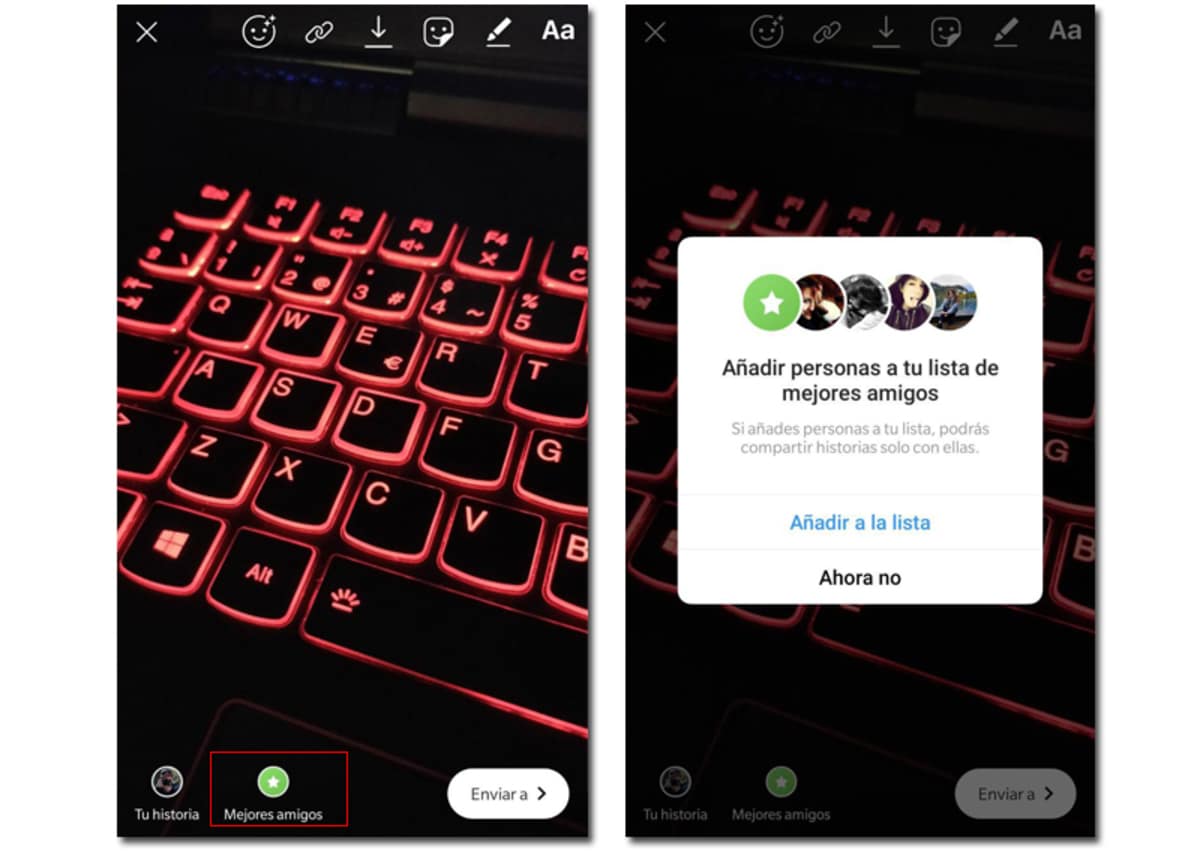
Там появится список пользователей, мы можем искать пользователей или просмотрите предложения людей, с которыми мы общаемся чаще всего. Просто выберите того, кто вам нравится, это ваше решение. В нем вы увидите каждого из самых активных с вами, в нем есть такой алгоритм.
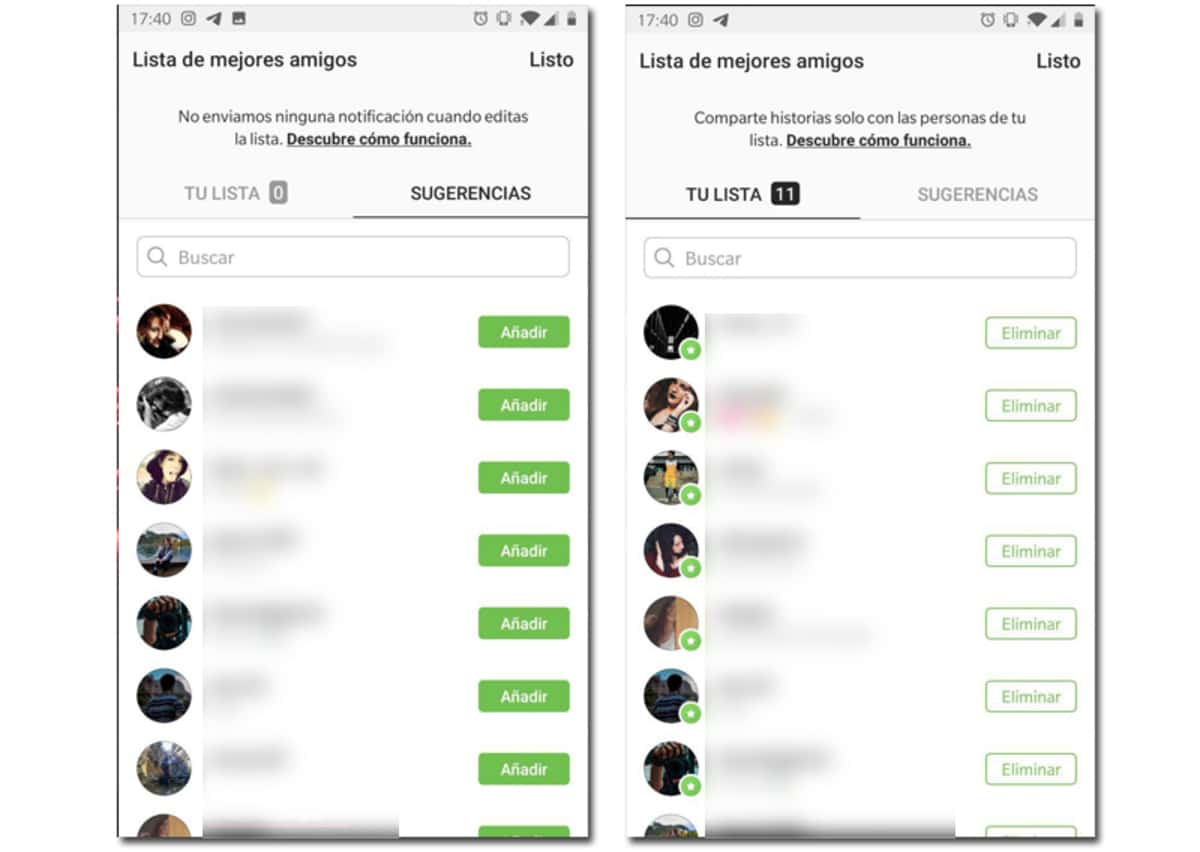
Как редактировать список лучших друзей
Хорошо, теперь у нас есть список лучших друзей. Что, если мы захотим его отредактировать? Легкий.
Если мы хотим отредактировать этот список, у нас есть два варианта сделать это, хотя результат тот же.
Быстрый способ: если вы уже опубликовали историю своим лучшим друзьям, вы можете просмотреть историю самостоятельно и в правом верхнем углу вы также увидите индикатор лучших друзей. Нажмите на этот индикатор, и он позволит вам редактировать свой список, нажав на Редактировать список лучших друзей.
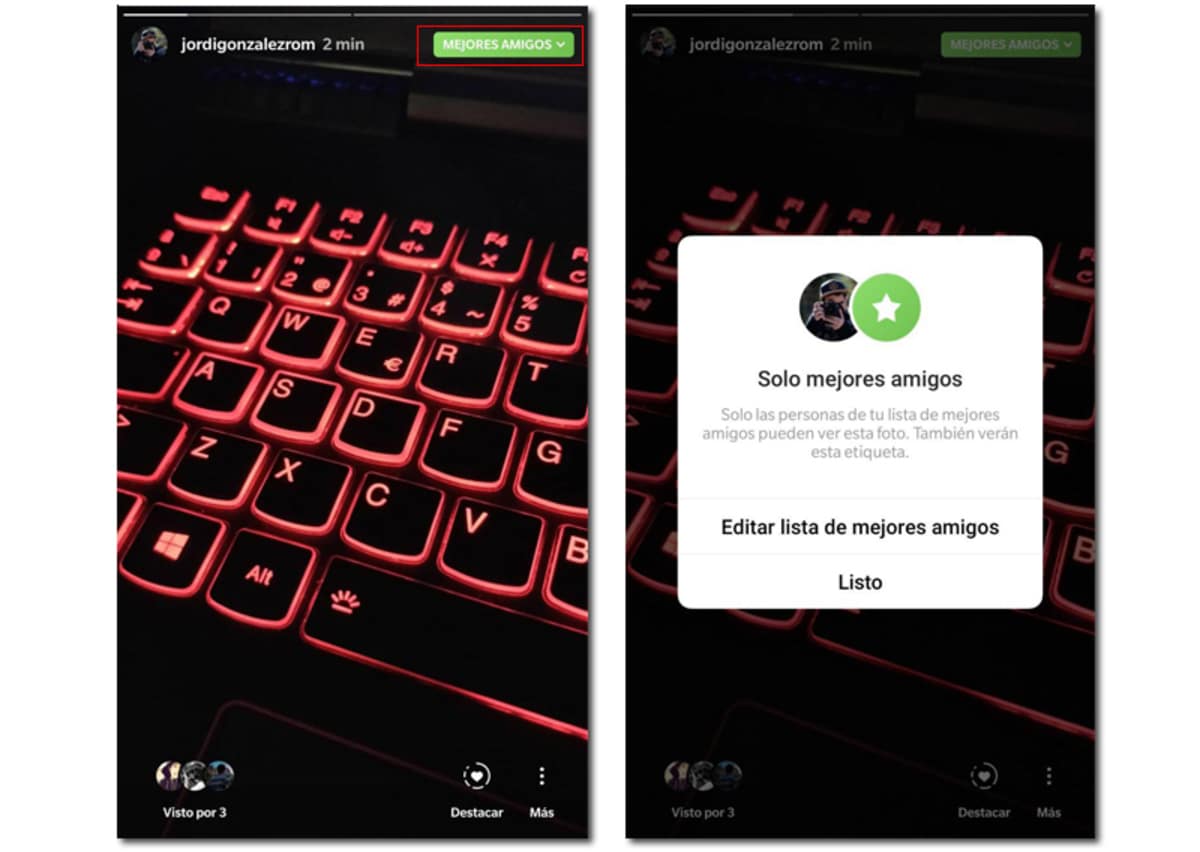
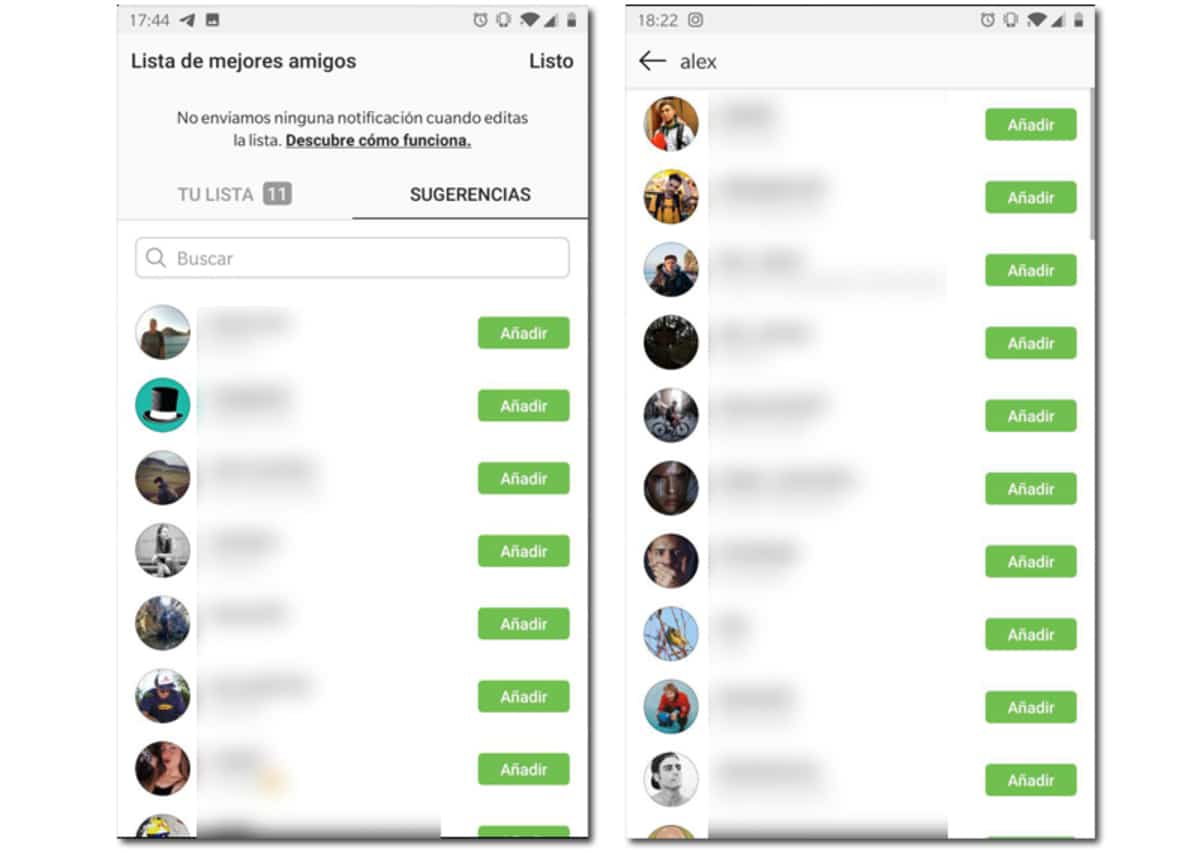
Другой способ сделать это, если вы хотите отредактировать список своих лучших друзей. и у вас нет загруженной истории, это можно сделать из опций.
Чтобы сделать это таким образом, нам нужно будет перейти в наш профиль, щелкнув изображение нашего профиля в правой нижней части экрана. Оказавшись там, в правой верхней части, у нас будет символ с тремя линиями, это opciones.
Щелкаем тут и потом на Лучшие друзья. Таким образом, мы можем получить доступ к тому же меню, которое мы видели раньше, через само меню. история. Оказавшись внутри, у вас есть возможность увидеть, кто они, и заказать их в зависимости от их потребностей, которые в данном случае будут вашими..
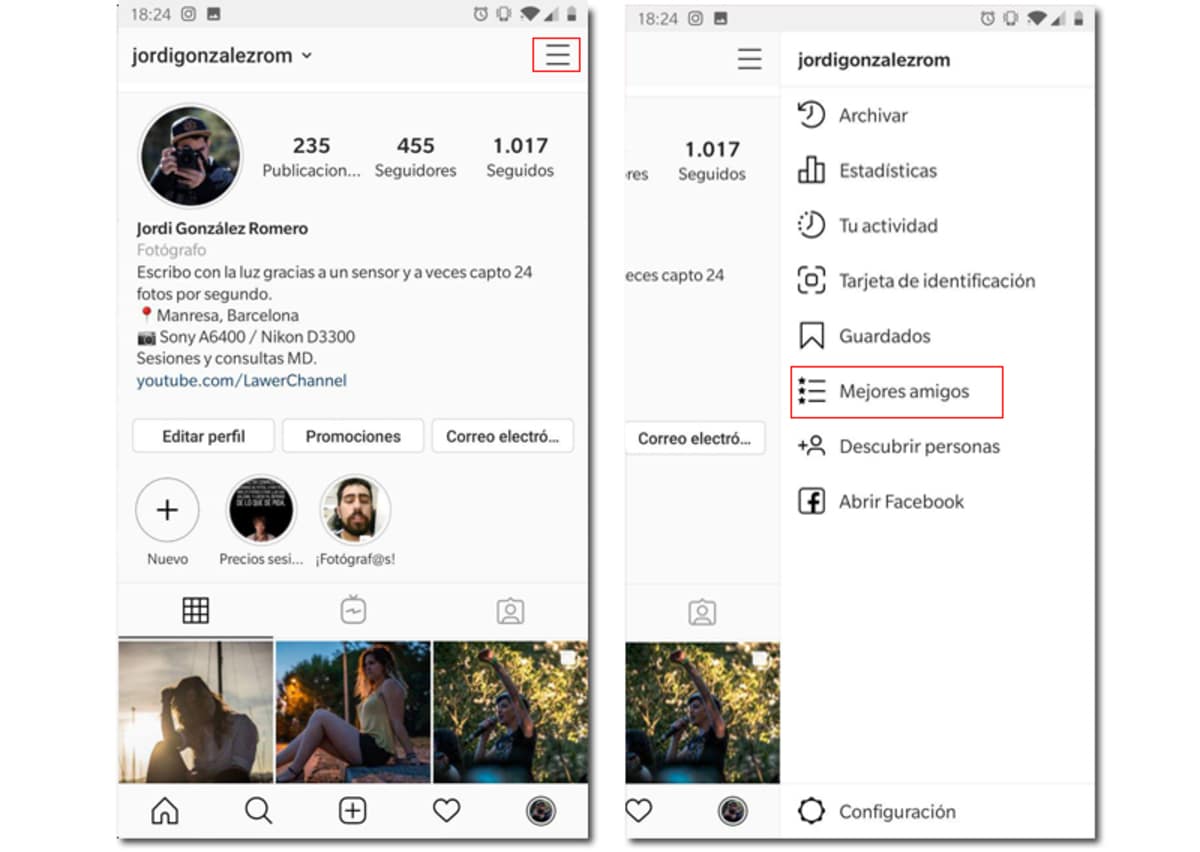
Вот и все, вот так просто, легко, правда? Таким образом, вы можете иметь свой список лучших друзей Instagram. С официальным приложением это также не займет у вас много времени.
С приложением «Подписчики и не подписчики»
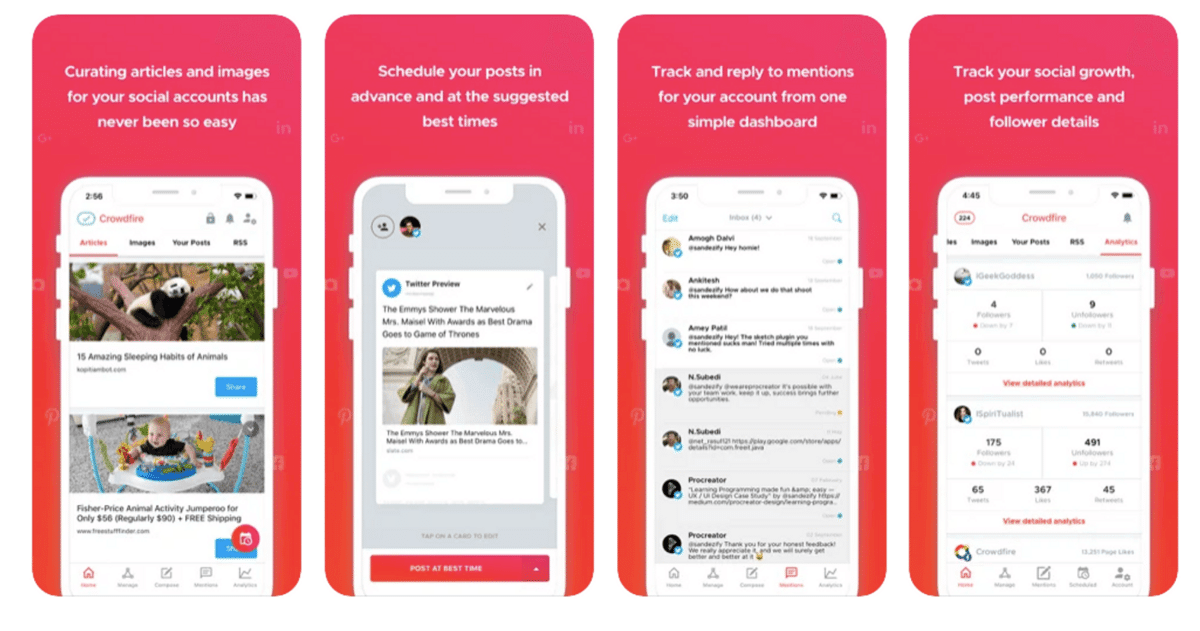
Мы можем извлечь выгоду, узнав, кто наши лучшие друзья, с помощью утилиты «Подписчики и не подписчики»., это очень полезно, потому что у него много вариантов. Нужно выполнить несколько шагов, и это даже сэкономит нам время при работе с официальным приложением, которое доступно на вашем устройстве.
Обычно он отслеживает лучших подписчиков, как правило, это всегда те друзья, которые нас действительно интересуют, а также те, кто не подписан на вас. Действительно, если вы хотите удалить тех, кто вас заблокировал, Перестаньте подписываться и сосредоточьтесь на тех, кто уместен, на тех, кто больше всего комментирует, делится и многое другое.
Чтобы перейти к списку лучших друзей и сгруппировать его, выполните в программе следующее:
- Первое, что нужно сделать, это загрузить приложение., для этого вам нужно зайти в Play Store (ссылка ниже)
- После установки перейдите в раздел «Подписчики» и нажмите вкладку «Активные», у вас появится ярлык «Друзья», и вы увидите лучшее.
- В нем вы можете разместить те, которые вам нравятся, выше или ниже., к этому добавляется настройка, которую можно даже удалить из этого списка
После этого нажмите «Сохранить» и полный список сохранится., который вы также увидите в официальном приложении Instagram в том виде, в каком вы его там оставили. Особенность удаления людей в том, что ограничение этой программы таково, что вы можете видеть тех, кого действительно хотите, а не всех.
С помощью приложения InStalker Profile Tracker
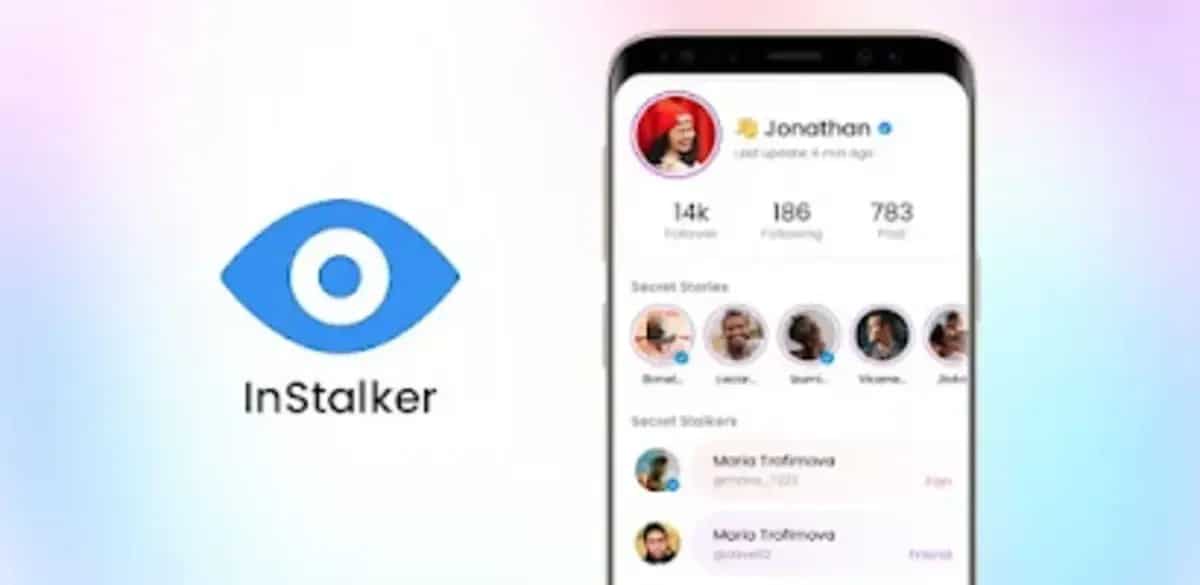
Со временем это было использовано в наших интересах., а это не что иное, как наблюдение за тем, кто следует за нами, а кто нет. Для этого вам нужно выполнить отслеживание, которое будет длиться около двух минут, если у вас более 200 подписчиков; если оно длиннее, это может занять немного больше времени.
Эта программа обычно имеет хорошую базу, к тому же все категории обычно важны, она разделена на несколько и что уместно использовать, так это то, что она не имеет ограничений и бесплатна. Имеет поддержку используемого вами браузера, к которому добавлен веб-сервис., который одинаково действителен для созданных имени и пароля.
Если вы хотите выбрать список друзей и всегда видеть его, сделай это:
- Скачайте и установите приложение (ссылка у вас есть ниже), дает соответствующие разрешения
- После этого вам предстоит сделать несколько дел, в том числе раздел «Друзья», нажать на него и перейти в него.
- После этого вам предстоит увидеть список лучших друзей, здесь они упорядочены. в зависимости от того, о чем вы с ними говорите, взаимодействовали ли они с вашими сообщениями и так далее.
- Вы можете упорядочить каждый из них, выделив нужный звездочкой, кроме того, у вас есть возможность сгруппировать их все в папку и удалить ее, когда захотите.
